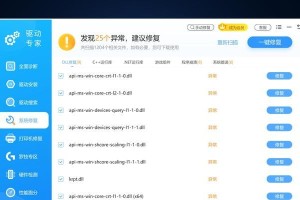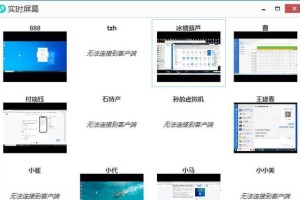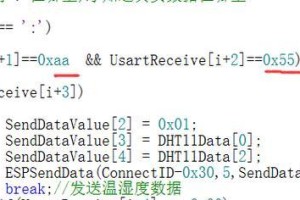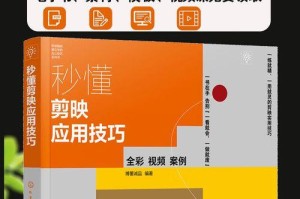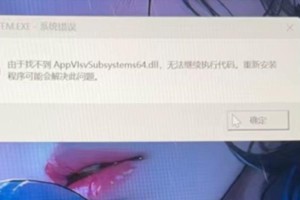关机操作:要关闭新iPhone,您需要同时长按音量加键或音量减键以及侧边键。
开机操作:开机就简单多了,只需长按侧边键即可。

强制重启:如果需要强制重启,先按一下音量加键,紧接着按一下音量减键,然后长按侧边键,直到苹果的Logo出现。
进入恢复模式:在开机状态下连接到PC或Mac,然后按照强制重启的步骤操作,但要持续长按直到出现“要求连接至PC或Mac”的提示。
退出恢复模式:退出恢复模式的方法与强制重启相同,长按侧边键直到苹果Logo出现。
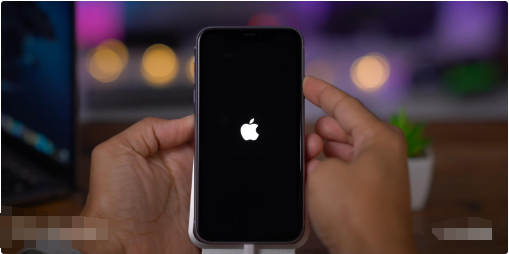
进入设备固件升级模式(DFU模式):在开机状态下连接到PC或Mac,按照进入恢复模式的步骤操作,但要长按侧边键10秒,然后不松开按下音量减键,5秒后释放侧边键,10秒后释放音量减键。此时屏幕全黑,表示已进入DFU模式。
退出DFU模式:退出DFU模式与强制重启的步骤相同。
暂时禁用Face ID:如果需要临时禁用Face ID,只需长按音量加键或音量减键和侧边键,出现关机滑块时点击取消。
紧急呼叫:在任何时候,长按音量加键或音量减键和侧边键约5秒钟,即可拨打紧急电话。
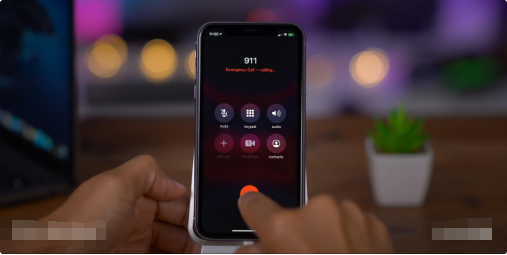
新iPhone按键操作全指南
编辑:游客
时间:2024-07-02 17:10:06